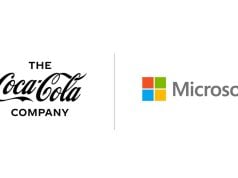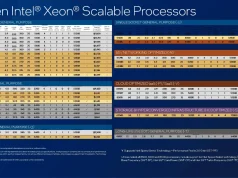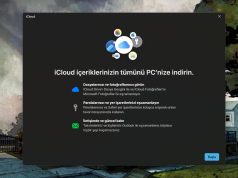iPhone’unuzun şarjı çok çabuk bitiyorsa bu pratik ayar hayatınızı çok kolaylaştıracak demektir…
iPhone’unuzun şarjı çok çabuk bitiyorsa bu pratik ayar hayatınızı çok kolaylaştıracak demektir…
Akıllı telefon kullanmak, uygulamalarla haşır neşir olmak oldukça güzel ancak bir uygulama açtığında hangi kullanıcının gözü telefonun pil göstergesine gitmiyor ki? iOS 5 işletim sistemi kullanan kullanıcıların da en çok şikayet ettiği konulardan biri de pil ömrü. Peki siz kullanıcılar olarak pil ömrünü daha tasarruflu hale getirmek adına neler yapabilirsiniz? İşte karşınızda size verebileceğimiz birkaç ipucu.
Özellikle dikkatli kullanıcılar iPhone 4’lerini iOS 4’ten iOS 5’e güncellediğine ekranın parlaklık ayarının üst seviyelere geldiğini görmüştür. Tüm elektronik cihazlarda olduğu gibi ekranın parlaklık ayarını düşürmek şarjınızın daha uzun süre idare etmesini sağlamanın en basit yolu.
iPhone’unuzun ekranını otomatik kilitleme seçeneğine almanız da telefonunuzun şarjını biraz daha korumasını sağlayabilir. Uzun aralıklarla kendi kendine kilitlenen iPhone ekranı, telefonun kullanmadığınız halde enerji harcamasına neden olacaktır. Tabii kullanmadığınız zaman WiFi, 3G ya da Bluetooth’u da etkisiz hale getirmeniz şarjınızı korumanızda önemli rol oynayacaktır. Tek tek kapatmak yerine tüm bağlantıları bir anda kapatmak isterseniz telefonunuzu “Uçak modu”na getirmeniz yeterli.
iOS 5’le beraber birçok konumlama özelliği de beraber iPhone’lara geldi. Gittikleri yerleri kimsenin bilmesini istemeyen kullanıcılar tabii ki bu konuda gerekli ayarlamaları zaten yapmıştır ancak, Ayarlar > Genel > Konumlama Hizmetleri’nden kullanıcılar konumlama hizmetlerini kullanan uygulamaları görebilir. Bu hizmeti ne kadar çok uygulama kullanıyorsa tabii ki telefonunuzun şarjı da o kadar hızla tükeniyor. İstediğiniz şekilde buradan hizmeti kullanan uygulamaları kapatabilirsiniz.
iOS 5’in güzel ve daha geniş bir bilgilendirme sistemi var ancak bu sistem de beraberinde daha çok enerji kullanımını getiriyor. Burada küçük ayarlar yapabilmeniz adına “Ayarlar > Bilgilendirme” kısmına girip kullanmadığınız uygulamaların bilgilendirme mesajlarını kapatabilirsiniz. Ayrıca hangi uygulamaların kilitli ekranda göründüğünü de ayarlaryıp kullanmadığınız uygulamaları ekrandan uzaklaştırabilirsiniz.
“Bulut” teknolojisi de iOS 5’in güzelliklerinden olsa da kullanmadığınız uygulamalar için şarjınızı emmeye devam eden başka bir özellik. “Ayarlar > iCloud” bölümünden istediğiniz uygulamaların iCloud’la bağlantılarını kesebilirsiniz. Tabii detaylarla ilgilenirken önemli noktaları da gözden kaçırmamak lazım. Örneğin arkaplanda kullanmadığınız halde çalışan uygulamaların hepsi pil ömrününüzün en büyük düşmanlarından biridir.
Bunların çoğu küçük detaylar gibi görünse de hepsi birden uygulandığında telefonunuzun şarjındaki değişimin farkına varacaksınız.